Bila teman-teman sering berbagi workbook dengan pihak lain, spelling checker Excel adalah fitur penting untuk menghindari rasa malu karena dokumen tidak menggunakan kata-kata yang benar atau kata-kata dengan konteks lebih pantas.
Tulisan kita kali ini membahas fitur-fitur spell checking serta bagaimana mereka digunakan.
Spell checking menggunakan pengaturan proofing dan AutoCorrect. Penting bagi teman-teman untuk mengenal keduanya agar tau bagaimana spelling checker Excel bekerja.
Baca: Pengaturan Proofing, Pengaturan AutoCorrect.
Apakah Spelling Checker Excel Itu?
Spell checking adalah aktifitas memeriksa dan memperbaiki ejaan.
Dalam konteks Microsoft Excel, spell checking akan memeriksa ejaan, singkatan, penggunaan huruf besar, dan beragam aktifitas proofing lain terhadap setiap bentuk teks di dalam worksheet.
Spell checking Excel menggunakan pengaturan yang kita buat di Proofing dan AutoCorrect.
Spelling checker adalah alat/fitur/perangkat lunak yang digunakan dalam proses spell checking.
Proses spell checking dimulai dari cell aktif ke kiri lalu pindah ke baris di bawahnya. Excel akan memberikan pilihan untuk kembali ke awal konten saat pemeriksaan selesai di bagian akhir.
Bagaimana Membuka Spelling Checker Excel?
Spell checking Excel dijalankan lewat perintah Spelling.
Perintah ini ditemui di tab Review di Ribbon, pada kelompok perintah Proofing.
Sebagai alternatif, Spelling dapat dijalankan dengan menggunakan shortcut keyboard ALT,R,S.

Menggunakan Spelling Checker Excel Memperbaiki Teks Salah Eja
Demo ini bertujuan untuk memeriksa kata stopp dengan spelling checker dan menggantikannya dengan kata yang benar bila terdeteksi salah.
Kami menggunakan pengaturan bahasa English (Indonesia).
(Demo 01) Berikut langkah-langkah bagaimana cara menggunakan spelling checker Excel:
- Ketikkan teks, yaitu stopp.
- Jalankan perintah Spelling lewat Ribbon atau shortcut keyboard. Excel akan menampilkan kotak dialog Spelling bila terdeteksi salah kata di worksheet.
- Pastikan kata di Not in Dictionary adalah kata yang ingin diperiksa, yaitu stopp.
- Pada Suggestions, klik kata stop.
- Klik tombol Change.

Segera setelah klik Change, kata stopp berganti menjadi stop.
Catatan: Tampil atau tidaknya kotak dialog Spelling tergantung pada pilihan bahasa yang kita gunakan (Baca artikel pengaturan proofing. Link tersedia di awal artikel ini).
Di kotak dialog Spelling sendiri, kita dapat menyesuaikan bahasa lewat Dictionary language.
Perbedaan Change dan Change All di Spelling Checker Excel
Pada Gambar 02, teman-teman mungkin perhatikan ada tombol Change dan Change All.
Change akan menandai dan merubah suatu kata di Not in Dictionary dengan kata pilihan di dalam Suggestions, tanpa melihat kata lain yang sama, baik di dalam cell yang sama atau berbeda.
Change All akan menandai dan merubah semua kata yang sama, baik di dalam cell yang sama atau berbeda, dengan kata pilihan di dalam Suggestions, setelah kata pertama diganti.
Pada Gambar 03, ada tiga kata stopp, yaitu dua di A1 dan satu di B1.
Change akan melihat semuanya sebagai tiga kasus yang berbeda.
Pada Gambar 03, kami klik Change sampai tujuh kali. Setelah mengoreksi sdop pertama di A1, spell checking Excel kembali menandai stopp kedua yang juga berada di A1. Perubahan terhadap stopp pertama di cell A1 tidak akan berpengaruh terhadap stopp lainnya di lokasi mana pun.

Sementara itu, Change All akan melihat semua kata stopp sebagai kasus yang sama. Artinya, perubahan terhadap stopp pertama di A1 akan merubah semua stopp yang ada menjadi stop, termasuk di cell B1.

Change All akan menampilkan semua perubahan setelah tidak ada lagi kasus salah. Artinya, semua perbaikan akan ditampilkan dalam satu waktu.
Mengabaikan Salah Eja dengan Spelling Checker Excel
Kita bisa menggunakan spelling checker Excel untuk melihat alternatif kata yang benar terhadap kata salah eja.
Tapi, teks yang ditandai spell checker belum tentu salah. Bisa jadi memang kita maksudkan seperti itu. Bila demikian, gunakan perintah Ignore di kotak dialog Spelling untuk mengabaikan kata tersebut.
(Demo 02) Berikut langkah-langkah untuk mengabaikan teks yang ditandai oleh spelling checker Excel.
- Ketikkan kata, yaitu stopp.
- Jalankan perintah Spelling. Kotak dialog Spelling akan tampil bila terdeteksi kesalahan.
- Pastikan teks di Not in Dictionary sesuai dengan teks yang ingin kita abaikan.
- Klik Ignore Once.

Bila teman-teman ketikkan stopp dan jalankan perintah Spelling, spell checker tidak lagi menandai stopp.
Perbedaan Ignore Once dan Ignore All di Spelling Checker
Perbedaan Ignore Once dan Ignore All adalah bagaimana keduanya mengabaikan setiap kata salah yang ditemui.
Perhatikan Gambar 03, Ignore Once akan menganggap setiap kata stopp sebagai kasus yang berbeda. Artinya, bila kita terus menekan Ignore Once sampai semua teks dikoreksi, spell checker akan menandai dan mengoreksi stopp sebanyak tiga kali.
Ignore All hanya akan melihat satu kasus stopp (Lihat Gambar 04). Bila kita terus menekan Ignore All sampai semua teks dikoreksi, spell checker hanya akan menandai dan mengoreksi stopp sebanyak satu kali.
Cara Menambahkan Kata ke Custom Dictionary
Ignore Once dan Ignore All hanya akan mengabaikan salah eja yang sudah ada. Bila kita masukkan lagi kata yang sama ke worksheet setelah menggunakan Ignore Once atau Ignore All, spell checker tetap akan menandai kata baru tersebut.
Menggunakan spell checker untuk memeriksa kata yang sama berulang jelas merepotkan.
Dengan menambahkan kata tersebut ke custom dictionary, kita memberitahukan Excel bahwa kata tersebut adalah valid dan tidak perlu ditandai lagi ke depannya.
(Demo 03) Berikut langkah-langkah menambahkan kata ke custom dictionary.
- Ketikkan kata, yaitu stopp.
- Jalankan perintah Spelling.
- Pastikan kata di Not in Dictionary sesuai dengan kata yang ingin kita masukkan ke custom dictionary.
- Klik Add to Dictionary.

Setelah klik Add to Dictionary, coba jalankan lagi Change.
Excel tidak lagi menandai stopp karena kita sudah menambahkannya ke dalam kamus. Kata tersebut sekarang sah di mata Excel.
Menggunakan AutoCorrect dengan Spelling Checker Excel
Kadang, kata yang kita masukkan salah dan sering kita lakukan karena kata tersebut mirip dengan yang benar.
Bila hal itu terjadi, teman-teman bisa masukkan kata tersebut ke AutoCorrect.
AutoCorrect akan menggantikan kata yang kita masukkan dengan kata yang benar.
(Demo 04) Berikut langkah-langkah menggunakan fitur AutoCorrect di spelling checker Excel:
- Ketikkan kata yang ingin diganti, yaitu ztop.
- Jalankan perintah Spelling. Kotak dialog Spelling akan terbuka bila terdeteksi kesalahan.
- Pastikan teks di Not in Dictionary sesuai dengan teks yang inginkan kita masukkan ke AutoCorrect.
- Pada Suggestions, klik kata pengganti yang diinginkan, yaitu stop.
- Klik AutoCorrect.

Berikutnya, saat kita menuliskan ztop, Excel akan merubahnya menjadi stop.
Catatan: Kita juga bisa menambahkan kata ke dalam AutoCorrect lewat Options Excel. Baca artikelnya lewat link di awal artikel ini.
Membatalkan Koreksi oleh Spelling Checker Excel
Pada Demo 04, kita belajar bagaimana memasukkan suatu kata ke dalam daftar AutoCorrect.
Tapi, ada kemungkinan nanti-nantinya kita memang mau menggunakan kata ztop dan tidak ingin Excel mengubahnya menjadi stop.
Atau, mengacu pada Demo 01, kita sudah menekan Change atau Change All dan baru sadar kita tidak membutuhkan koreksi.
Bila demikian halnya, ada cara-cara membatalkan koreksi oleh spell checking.
Menggunakan Undo Last di kotak dialog Spelling
Cara ini dilakukan saat kotak dialog Spelling terbuka.
Perubahan lewat Spelling akan dilakukan setelah semua kata dikoreksi lewat Change atau Change All atau kita menutup kotak dialog tersebut walau pun belum semua kata ditandai dan/atau dikoreksi.
Segera setelah kita menekan Change atau Change All untuk pertama kalinya, tombol Undo Last akan aktif. Tekan tombol ini untuk membatalkan perubahan terakhir oleh Change atau Change All.
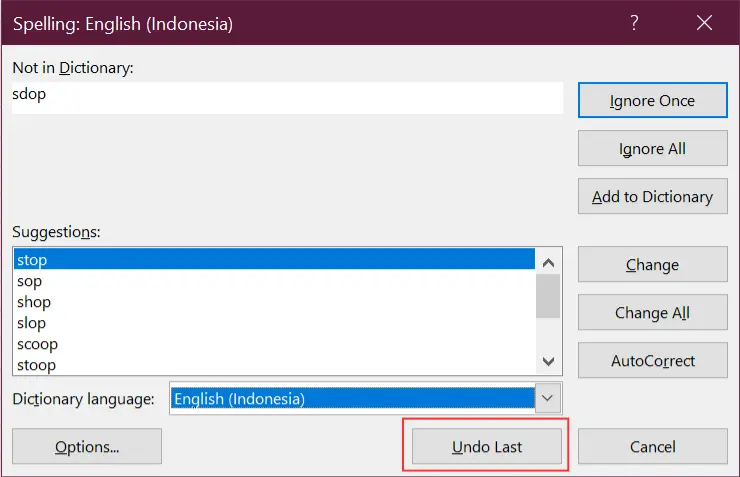
Menggunakan Shortcut Keyboard CTRL+Z
Menggunakan shortcut keyboard bisa digunakan untuk membatalkan dua macam koreksi, yaitu
- Koreksi oleh AutoCorrect.
- Koreksi oleh Change atau Change All saat kotak dialog Spelling sudah tertutup.
Khusus untuk koreksi oleh AutoCorrect, teman-teman bisa menggunakannya segera setelah fitur ini berjalan. Berikut langkah-langkahnya:
- Ketikkan ztop.
- Tekan spasi. Perhatikan kata ztop langsung berubah menjadi stop.
- Tekan CTRL+Z. Perhatikan stop berubah kembali menjadi ztop.

Penutup
Demikian bahasan kami mengenai spelling checker Excel.
Sederhananya, spell checking berfungsi menandai kata-kata di dalam worksheet. Berikutnya, kita bisa memilih apa yang akan kita lakukan dengan kata-kata tersebut, seperti mengabaikannya, menggantikannya dengan kata lain, atau memasukkannya ke dalam daftar AutoCorrect.
Bila teman-teman ada pertanyaan atau masukan, monggo layangkan di kolom komentar.